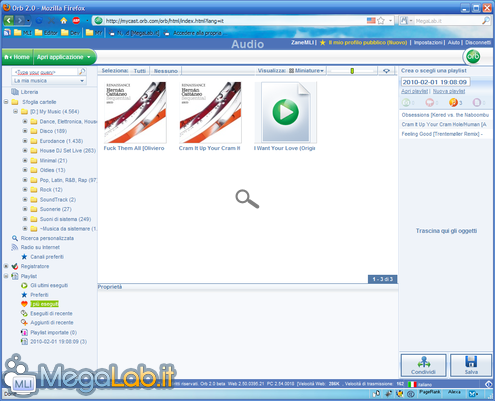Canali
Ultime news

Ultimi articoli
 Le ultime dal Forum |

Correlati
 TagPassa qui con il mouse e visualizza le istruzioni per utilizzare i tag!
Il pezzo che stai leggendo è stato pubblicato oltre un anno fa.
 La trattazione seguente è piuttosto datata. Sebbene questo non implichi automaticamente che quanto descritto abbia perso di validità, non è da escludere che la situazione si sia evoluta nel frattempo. Raccomandiamo quantomeno di proseguire la lettura contestualizzando il tutto nel periodo in cui è stato proposto. La trattazione seguente è piuttosto datata. Sebbene questo non implichi automaticamente che quanto descritto abbia perso di validità, non è da escludere che la situazione si sia evoluta nel frattempo. Raccomandiamo quantomeno di proseguire la lettura contestualizzando il tutto nel periodo in cui è stato proposto.
Se vi trovate a trascorrere lunghe giornate davanti al PC dell'ufficio o della scuola, oppure in compagnia del vostro notebook all'interno di una desolata aula studio, potrebbe essere interessante accedere da remoto ai file multimediali archiviati sul computer di casa In questo modo, potrete sempre fare una pausa gustandovi uno dei vostri filmati (magari il nuovo episodio della serie TV preferita scaricato automaticamente), mostrare qualche foto agli amici oppure utilizzare la vostra raccolta audio completa come musica di sottofondo anche quando non avete gli strumenti tecnologici adatti (leggasi: disco fisso locale troppo poco capiente, come avviene spesso con i netbook) oppure i privilegi sufficienti (account limitato o possibiltà di scrivere sul hard disk locale limitata) per portare tutto con voi. Orb alla riscossaOrb è uno strumento gratuito e facilissimo da usare che consente di semplificare l'accesso ai file multimediali, rendendoli sempre disponibili mediante un qualsiasi apparecchio dotato di browser web (console e smartphone compresi). È sufficiente installare la componente "server" del programma sul computer di casa, indicare quali file rendere accessibili, configurare la rete e tutto è pronto: non dovrete fare altro che collegarvi da un qualsiasi client alla pagina di log-in, fornire le credenziali d'accesso e... godervi lo spettacolo. Nel corso di questa guida, vedremo come predisporre il tutto nel modo più rapido possibile. Sicurezza e riservatezzaPrima di cominciare, è bene recepire un paio di aspetti importanti circa il funzionamento di Orb. Innanzitutto, i file audio e video rimarranno archiviati unicamente sul vostro PC di casa, e, da qui, trasmessi direttamente al client. Vi è comunque un server di terze parti coinvolto, ovvero quello che gestisce la procedura di log-in e la navigazione fra i documenti. Tale server, per motivi operativi, riceve quantomeno la lista con tutti i nomi dei vostri file e, stando a quanto ho potuto vedere, eroga direttamente qualsiasi file per il quale si richiedesse il download, tanto quanto le foto, le immagini e le varie anteprime di filmati e copertine degli album. La privacy policy del sito, così come questa pagina del supporto tecnico, assicura che tutte le informazioni sono trattate con il massimo rispetto delle normative vigenti. Orb Network, l'azienda alle spalle del programma, spiega che la fonte di guadagno della software house consiste nella realizzazione di versioni personalizzate di Orb su richiesta dei clienti aziendali (fra questi, vi sono nomi del calibro di Creative, AMD e Nokia) o servizi in co-branding (3HG, Vodafone). Il software è rilasciato come freeware, ma non è disponibile il codice sorgente. La possibilità che l'azienda possa spiare un po' più del dovuto nei fatti vostri è quindi tecnicamente concreta. A difesa di Orb Network si può dire che i nomi dei partner con i quali lavorano sono di primo piano, lo streaming audio-video avviene realmente senza intermediazione di terzi e, tenendo d'occhio il sistema sul quale è stato il programma, non ho trovato alcuna traccia di accessi non voluti. Insomma: l'azienda pare affidabile, ma i paranoici e chiunque desiderasse nascondere la lista dei file disponibili e le fotografie sono avvisati. Spiacente, utenti FastwebCome sempre avviene quando si parla di predisporre connessioni in entrata, gli utenti Fastweb sono purtroppo esclusi a priori: la rete Fastweb ad "IP mascherato" inibisce infatti la possibilità di gestire il port forwarding in maniera regolare. Potrete utilizzare una connessione Fastweb dalla parte del client, ma lato-server avrete bisogno di un accesso tradizionale, come le ADSL fornite da Alice, Libero e tutti gli altri. L'unico modo a disposizione degli utenti Fastweb per risolvere il problema è quello di richiedere all'operatore un indirizzo IP pubblico a pagamento, oppure sfruttare le 20 ore mensili di IP pubblico comprese nell'abbonamento e rendere disponibile la raccolta multimediale solamente in certi momenti. In alternativa, potete tentare utilizzando Hamachi. Non ho avuto modo di provare direttamente, ma credo che tale strada possa risolvere l'inconveniente. Di cosa avrete bisognoPer predisporre l'infrastruttura che andremo a trattare, avrete bisogno solamente di pochi elementi. Per quanto riguarda il "server", ovvero il sistema incaricato di rendere accessibili i vostri file multimediali, è richiesto:
Per quanto concerne il client invece, non vi sono particolari requisiti:
Se disponete di tali elementi, potete cominciare. Installare la componente server Pagine
Segnala ad un amico |
- Unisciti a noi
- | Condizioni d'uso
- | Informativa privacy
- | La Redazione
- | Info
- | Pressroom
- | Contattaci
© Copyright 2026 BlazeMedia srl - P. IVA 14742231005
- Gen. pagina: 0.26 sec.
- | Utenti conn.: 102
- | Revisione 2.0.1
- | Numero query: 43
- | Tempo totale query: 0